Боке для фотошопа – Кисть для фотошопа — Боке (Bokeh)
16.02.2020 


 Советы художника
Советы художника
Добавляем эффект боке на фотографию в Фотошоп
В сегодняшнем уроке я покажу вам, как добавить красивый эффект боке на фото всего за 9 шагов. Создать эффект боке в Photoshop довольно просто и вы можете создать его всего за 5 минут. Сначала мы начнем с добавления красочного освещения на изображении. После этого добавим текстуру боке и, наконец, сделаем ярче изображение с помощью корректирующих слоев.
Финальное изображение
Скачать архив с материалами к уроку
Шаг 1
Откройте изображение улицы в Photoshop. Вы можете открыть изображение в Photoshop через меню File> Open (Файл > Открыть). Ниже показано открытое изображение в Photoshop.
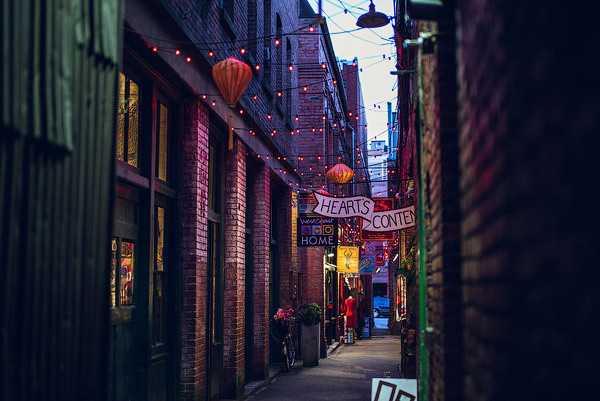
Шаг 2
Создайте новый слой и назовите его Свет 1. Установите цвет переднего плана # 775e23. Нарисуйте свет, используя мягкую круглую кисть, как показано на изображении ниже.

Для слоя Свет 1 установите режим наложения ColorDodge (Осветление Основы). Вот результат.

Шаг 3
Создайте новый слой и назовите его Свет 2. Установите цвет переднего плана зеленым (я выбрал # 366212) и нарисуйте свет в верхнем левом углу. Не забывайте использовать мягкую круглую кисть с Opacity (Непрозрачность) и Flow (Нажим)100% при рисования света.

Поменяйте режим наложения на ColorDodge (Осветление Основы).
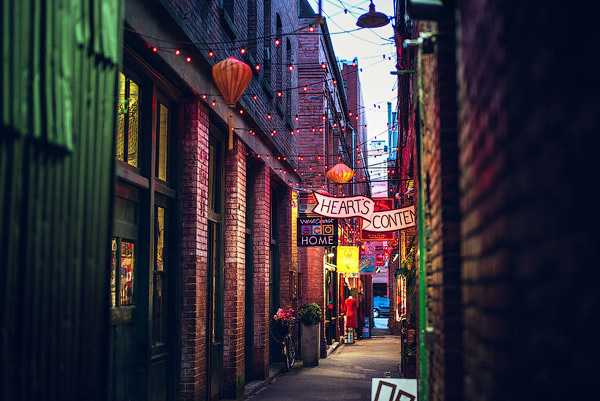
Шаг 4
Точно так же нарисуйте сверху еще свет, но другого цвета (# 114c55). Не забудьте создать новый слой для рисования света в верхней части. Ниже можете посмотреть на изображение.

Измените режим наложения на ColorDodge (Осветление Основы).

Шаг 5
Создайте корректирующий слой Color Balance (Цветовой баланс), нажав на третью иконку в нижней части панели Layers (Слои) или через меню Layer> NewAdjustmentLayer> ColorBalance (Слой > Новый корректирующий слой > Цветовой Баланс). Измените значения Midtones (Средние Тона) и Highlights (Света), чтобы добавить больше красных (вы можете выбрать и другие цвета) тонов изображению. Ниже приведены значения для Color Balance (Цветовой баланс).
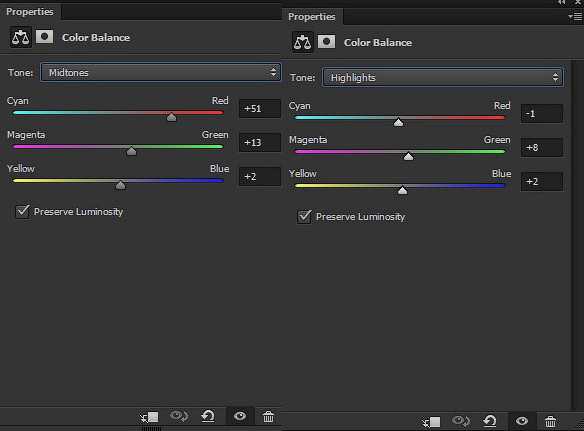
Результат:
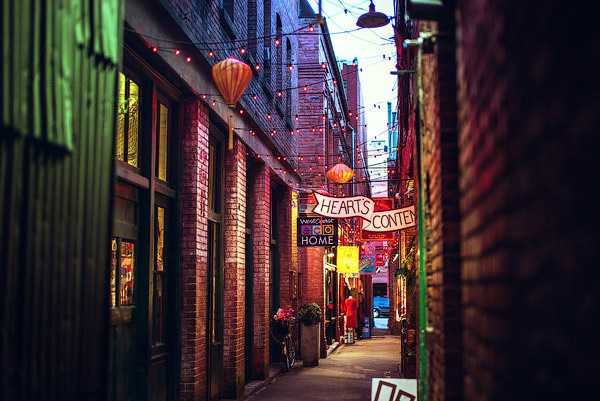
Шаг 6
Теперь поместите текстуру боке, чтобы, наконец, добавить эффект боке на фото к изображению. Поместите текстуру боке в наш основной документ через меню File > Place Embedded (Файл > Поместить встроенные) и поместите текстуру.
Вы можете заметить, что я повернул текстуру, используя Transform Tool (Свободная Трансформация) (Ctrl+T), чтобы она лучше подходила к этому документу.
Ниже можете посмотреть, как это сделал я:

Установите режим наложения на Soft Light (Мягкий Свет). Вот результат с эффектом боке:

Если хотите, можете также дублировать текстуру боке, чтобы добавить больше боке на изображении.
Шаг 7
Создайте новый слой, активируйте инструмент Elliptical Marquee Tool (Овальная область выделения)(M) и создайте круг. Затем залейте этот круг белым цветом. Сделайте маленький белый круг, как показано ниже:

Шаг 8
Переместите его в другое место, чтобы добавить больше боке на изображении, переместите его на самый верх, как я. После переноса поменяйте режим наложения на Soft Light (Мягкий Свет) и уменьшите Opacity (Непрозрачность) до 52%.

Продублируйте слой с кругом много раз и переместите его в разные места, куда хотите добавить боке. Ниже можете посмотреть, как это сделал я.

Шаг 9
Создайте корректирующий слой Curves (Кривые) поверх всех слоев. Сделать S – кривую, чтобы сделать ярче изображение.

Уменьшите Opacity (Непрозрачность) до 70%, а вот конечный результат:
Заключение
Спасибо за выполнение урока и надеюсь, что вы научились добавлять эффект боке на фото с помощью текстуры боке. Если у Вас есть какие-либо отзывы об уроке, то дайте мне знать. Прекрасного дня для фотошопинга!!!
Автор: Bunty Pundir
photoshop-master.ru
Бесплатные кисти боке для фотошопа (30 эффектных наборов)
Для того, чтобы преобразить даже самую обыкновенную фотографию, есть много способов и инструментов. Одними из них являются кисти боке для фотошопа (bokeh brushes), которыми сегодня мы и хотим с вами поделиться. В заметке найдете около 30-ти полезных наборов.
Термином боке принято называть художественное размывание фона фотографии, когда изображение словно находится не в фокусе. Понятие происходит из «страны восходящего солнца» — Японии, переводится как «размытость». При правильном применении эффект боке на фотографии сделает любую картинку приятнее для восприятия, так как он помогает смягчить фон снимка. Кроме того, придаст ему еще более необычного вида.
Есть несколько способов реализации данной фишки. Во-первых, эффект можно получить при использовании специальных объективов фотоаппарата и насадок на них. Второй вариант — во время непосредственной обработки фотографии при помощи кистей боке или соответствующих текстур боке для фотошопа, которые мы упоминали ранее. Но не будем томить и перейдем непосредственно к материалам.
Bokeh PS Brushes Free Pack

Circular Brushes 3

Circular Brushes 5

Brokeh Stamps

15 High Quality Bokeh

5 Bokeh Brushes for Photoshop

Brushes II by Thethiirdshift
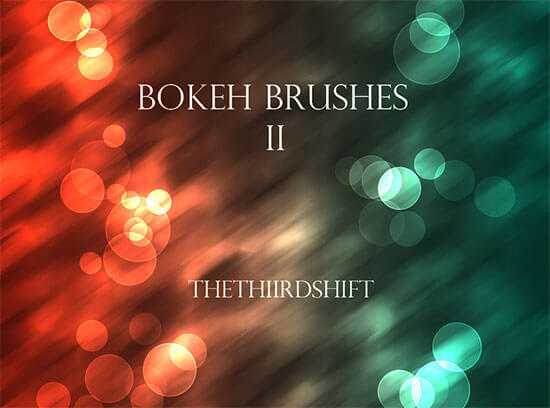
Bokeh Brushes by Sabaku-no-Chente
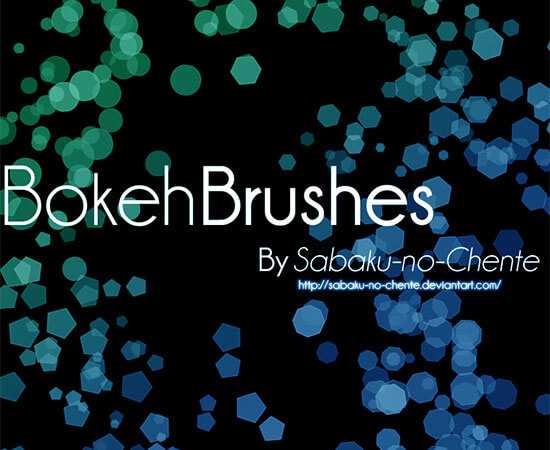
Brushes by Toottii

Quality Bokeh Set

Light Brushes
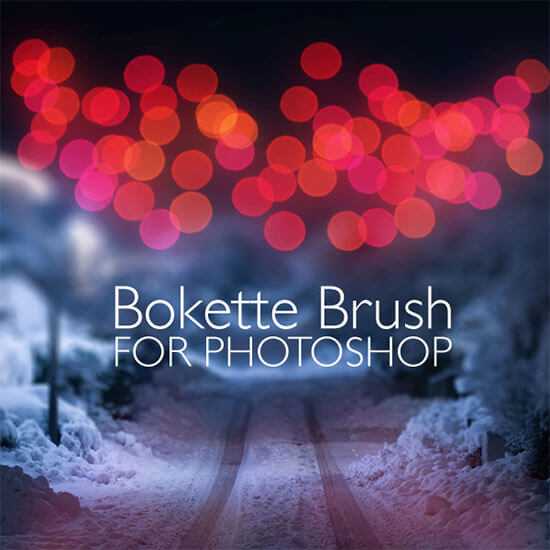
24 Abstract Bokeh
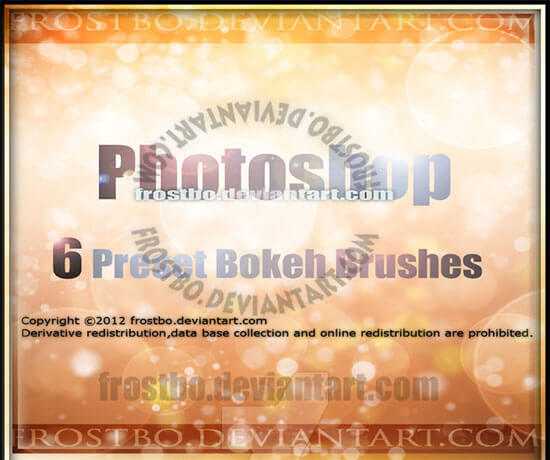
Glitter by Thethiirdshift

Eva Baxter Designs — Tiny Bokeh PS Brushes

Эти наборы позволяют реализовать нужный нам эффект через фотошоп. Скачать кисть боке можно бесплатно, но изучайте описание, где указана информация о лицензии. Благодаря использованию данной техники получится выделить основной объект снимка, чтобы зритель зафиксировал свое внимание именно на нем.
Следует отметить, что боке более выигрышно будет смотреться на тех фотографиях, что сделаны на улице рядом с основным объектом. Также можно делать снимки в те моменты, когда солнце не находится высоко над горизонтом (в утреннее или вечернее время суток). Во всех остальных случаях без кистей боке и фотошопа, скорее всего, не обойтись.
Bokeh Photoshop Brushes by LucieG-Stock
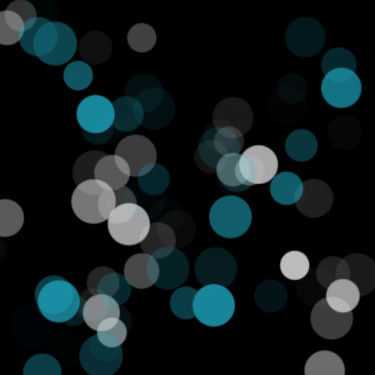
Bokeh by Kuschelirmel-Stock

Bokeh Brushes by Caotiicah

Bokeh Brushes — CS by Cybrea-Stock
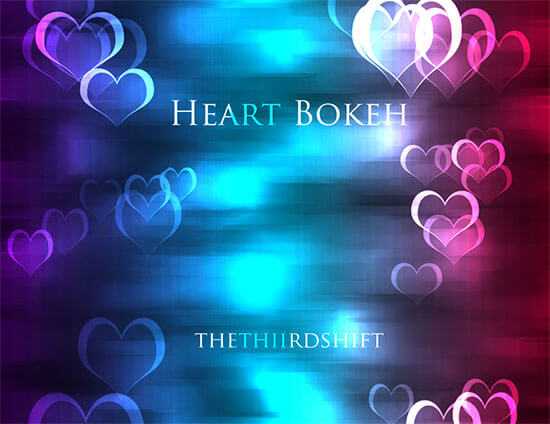
Bokeh Photoshop & GIMP Brushes

Croi’s Bokeh Brushes by croicroga

Bokette Bokeh Photosop Brush

6 Preset Brushes by FrostBo
17 Sparkle of Lights
10 Brushes High Resolution 2500 pixels
Bokeh Photoshop Brush by TrackyTrackie94
Freebie: 24 Abstract Bokeh Brushes
Отдельно, пожалуй, выделим кисти для фотошопа боке сердечки, которые отличаются от наиболее популярной круглой формы. Они могут активно использоваться в праздничных иллюстрациях и открытках. Также периодически в наборах встречаются и другие фигуры — например в форме сердца или кисти звезды для Фотошопа.
Light Neon Heart by Dusty-soul
Hearts by Thethiirdshift
Heart Bokeh Photoshop and GIMP Brushes
Heart Brush Pack by Milana V.
Hearts N Bokeh
Если для снимка была использована некачественная техника или он у вас откровенно не получился, вряд ли, данные бесплатные кисти боке помогут замаскировать это. В таком случае эффект может даже наоборот сделать качество фотографии хуже, чем оно было до обработки. Используйте из статьи материалы с умом.
Создаём в Фотошоп эффект боке на фотографии
В этом уроке вы узнаете, как создать размытый задний фон, а также как применить эффект Боке к вашим фотографиям, используя стандартные инструменты, фильтры, включая цветовую коррекцию.
Итоговый результат
ДО

ПОСЛЕ

Исходные материалы:
Архив
Откройте исходное изображение в программе Photoshop. Я использовал следующие размеры для исходного изображения.
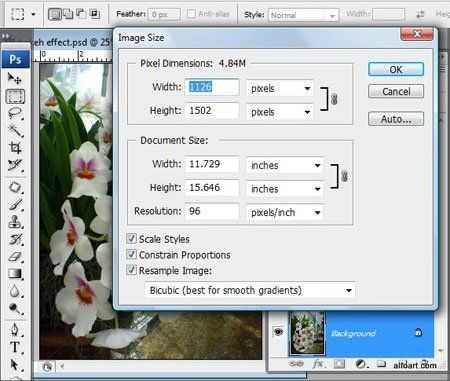
Продублируйте слой с задним фоном дважды. Отключите видимость второго дубликата слоя. Перейдите на слой с первым дубликатом. Активируйте режим Быстрой маски (Quick mask) и выберите Радиальный градиент (Radial Gradient), цвет градиента чёрно-белый, поставьте галочку в окошках Дизеринг (Dither) и Прозрачность (Transparency).
Примечание переводчика: 1. потяните градиент от центра к краю документа 2. убедитесь, чтобы галочка в окошке Инверсия (Inverse) НЕ стояла.
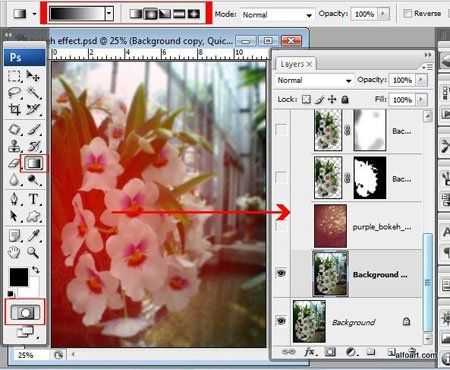
Выйдите из режима Быстрой маски.
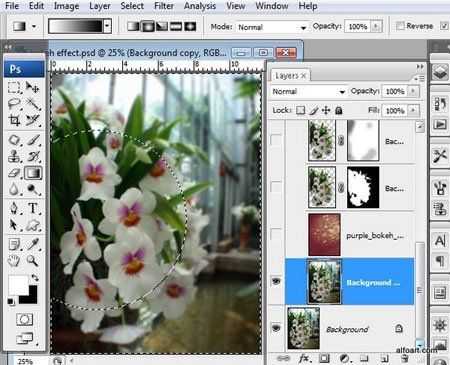
Далее, примените фильтр Размытие (Blur), для этого идём Фильтр – Размытие — Размытие при малой глубине резкости (Filter – Blur — Lens Blur).
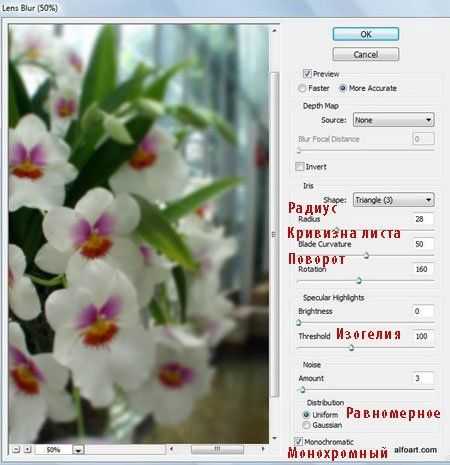
Снимите активное выделение и примените фильтр Размытие по Гауссу (Gaussian Blur), радиус размытия 2рх. Перейдите на слой со вторым дубликатом, включите видимость данного слоя. Примените фильтр “Умная” резкость, примените следующие настройки:
- Эффект (Amount): 100%
- Радиус (Radius): 0.5 pх
- Угол (Angle): 0
- Поставьте галочку в окошке Точнее (With More Accurate)
- Удалить (Remove): Размытие по Гауссу (Gaussian Blur)
Отделите цветы от заднего фона с помощью фильтра Извлечь (Extract Filter).
Примечание переводчика: для активации фильтра Извлечь (Extract Filter), идём Фильтр – Извлечь (Filter – Extract) или нажмите комбинацию клавиш (Alt+Ctl+X). В настройках, установите размер кисть 12, поставьте галочку в окошке Textured image, параметр smooth 5, остальные настройки по умолчанию. Прокрасьте кистью задний фон, а затем с помощью инструмента Заливка (Fill), залейте синим цветом изображение цветов и нажмите ОК.

Уменьшите непрозрачность текущего слоя до 42%. Загрузите выделение для слоя с выделенными цветами.
Примечание переводчика: удерживая клавишу Ctrl + щёлкните по миниатюре слоя, где в предыдущем шаге, вы отделили цветы от заднего фона.
Далее используем:
- Выделение – Модификация – Сжать (Select > Modify > Contract): 2рх.
- Выделение – Модификация – Растушёвка (Select > Modify > Feather), радиус растушёвки: 8 px
- Добавьте слой-маску.
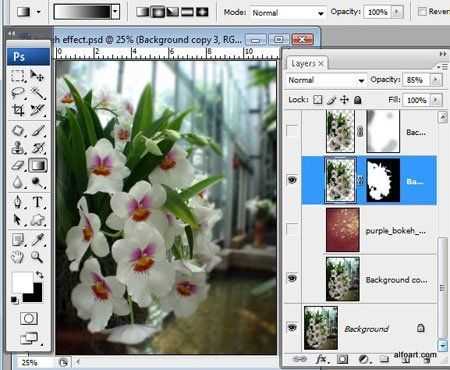
Продублируйте текущий слой, отключите видимость предыдущего слоя. Удалите слой-маску, а затем вновь добавьте слой-маску. Смягчите края цветов, для этого, перейдите на слой-маску слоя, а затем с помощью мягкой кисти с низкой непрозрачностью, обработайте края цветов, как показано на скриншоте ниже.
Примечание переводчика: цвет кисти – чёрный.
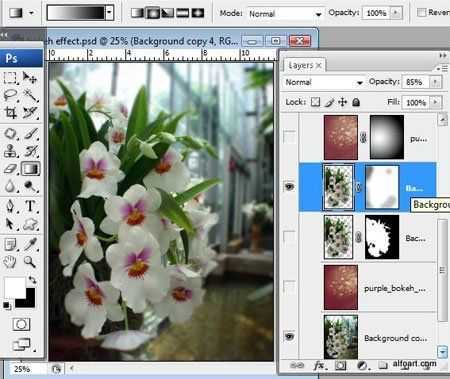
Переместите текстуру Боке на наш рабочий документ.
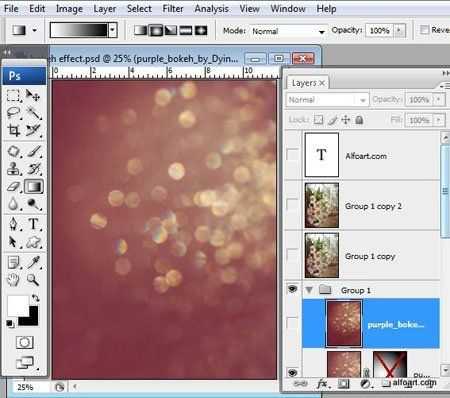
Продублируйте слой с текстурой Боке. К первому слою с текстурой Боке, добавьте слой-маску и на слой-маске, примените радиальный градиент, цвет градиента: чёрно-белый. Поменяйте режим наложения для первого слоя с текстурой Боке на Перекрытие (Overlay), непрозрачность слоя 58%.
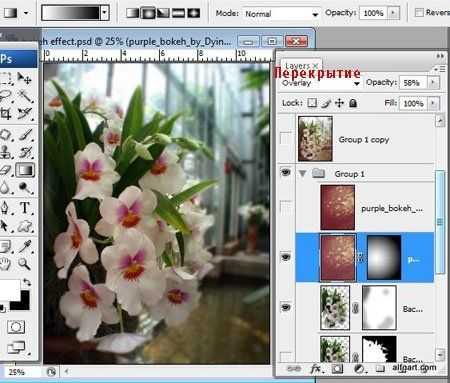
Поменяйте режим наложения для второго слоя с текстурой Боке на Осветление (Screen), непрозрачность слоя 25%.
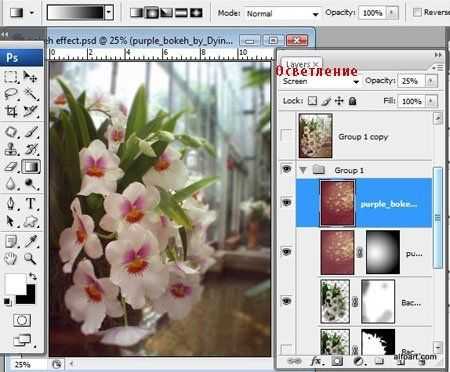
Ещё раз продублируйте слой с текстурой Боке, расположите дубликат слоя ниже слоёв с выделенными цветами. Поменяйте режим наложения для данного слоя с текстурой Боке на Осветление (Screen), непрозрачность слоя 45%.
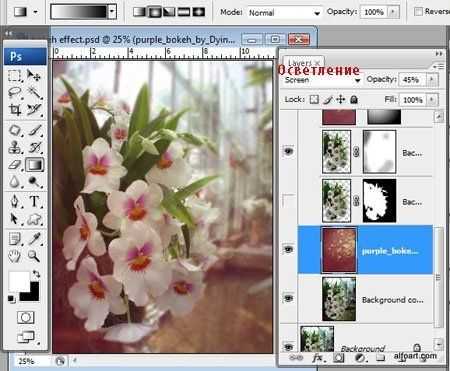
Слейте все слои вместе.
Примечание переводчика: 1. чтобы объединить все слои вместе, перейдите на самый верхний слой в палитре слоёв и нажмите комбинацию клавиш Ctrl+Shift+Alt+E. 2. На скриншоте ниже видно, что вначале автор сгруппировал все слои в одну группу, а затем создал штамп всех слоёв. Создавая группу, тем самым, автор создал резервную копию. Если в случае какой-либо недопустимой ошибки, можно было легко вернуться к резервной копии и дальше проводить редактирование изображения.
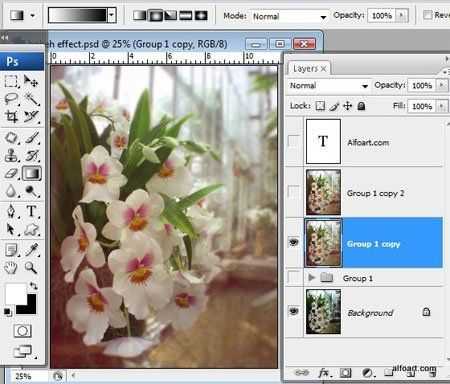
Далее, идём Изображение – Коррекция – Цветовой тон / Насыщенность (Image > Adjustments > Hue/Saturation), примените значение цветового тона +8.

Далее, примените фильтр Искажение (Distort), для этого идём Фильтр – Искажение – Коррекция дисторсии (Filter – Distort — Lens Correction).
Примечание переводчика: 1. автор создаёт эффект виньетки с помощью данного фильтра 2. создайте дубликат слоя, а затем уже примените фильтр к дубликату слоя (данное действие необязательное).
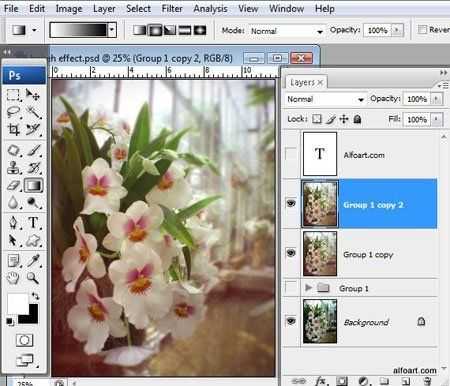
Примените следующие значения.

Итоговый результат
ДО

ПОСЛЕ

Автор: Alexandra Fomicheva
photoshop-master.ru
кисти для фотошопа боке | Все для дизайнера
Боке является одним из любимых эффектов в фотографии. Чтобы добиться такого эффекта, вам нужно полностью открыть диафрагму и сфокусироваться на главном объекте. Благодаря этому вы сможете размыть фон и выделить основной объект и сфокусировать внимание зрителя именно на нем. В наши дни любителям фотографии, а также графическим дизайнерам хочется, применить эффект боке в своих веб-и графических работах. В мире фотографии, этот эффект позволяет делать упор на основной объект, а также сделать фон эстетически увлекательным. Аналогичным образом, кисти боке помогут сделать фон веб-страницы сногсшибательным. Ниже вы найдете бесплатные наборы кистей Боке, которые можете использовать в своих графических работах.
1.Кисти Боке

Скачать
2. Круговые кисти 3

Скачать
3. Круговые кисти 5

Скачать
4. Разные кисти Боке
Скачать
5. Ломаные кисти боке
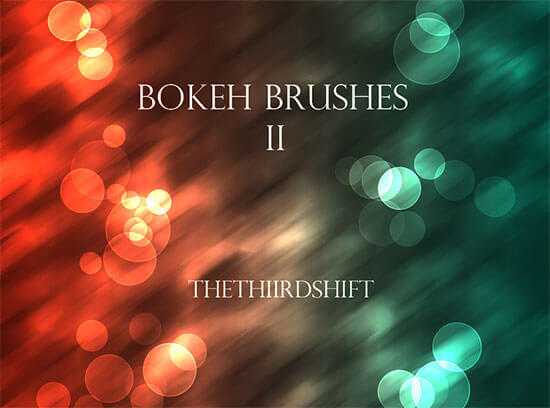
Скачать
6. Кисти Боке От Sabaku-no-Chente
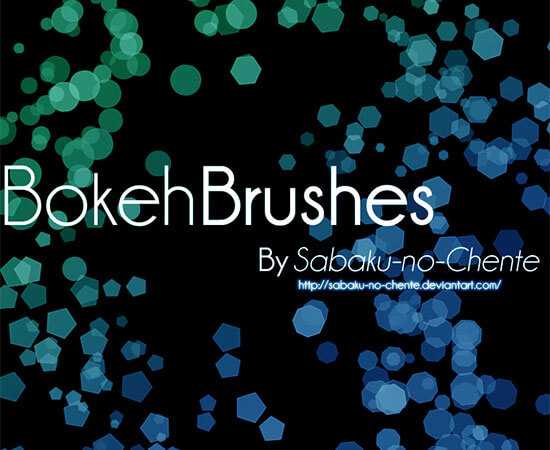
Скачать
7. Кисти от Toottii

Скачать
8. Кисти Боке

Скачать
9. Светлые кисти

Скачать
10. 24 Абстрактные кисти Боке
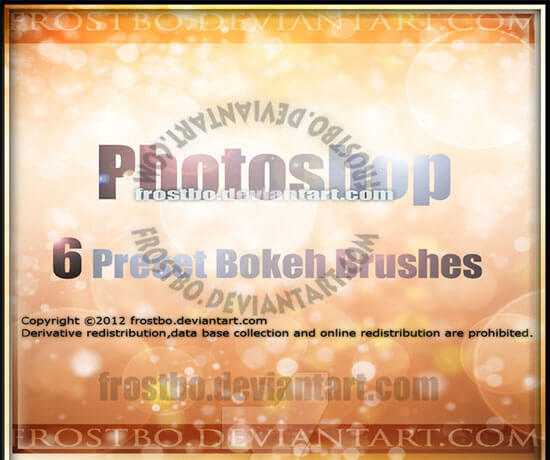
Скачать
11. Блеск Боке от Thethiirdshift

Скачать
12. Eva Baxter Designs — Крошечные кисти Боке

Скачать
13. Кисти для Photoshop от LucieG-Stock
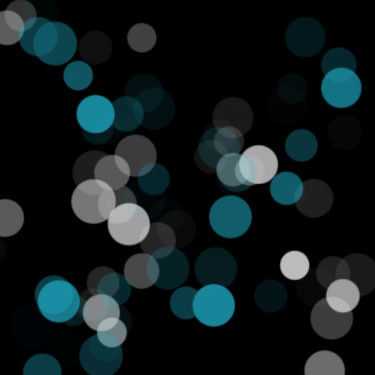
Скачать
14. Кисти Боке От Kuschelirmel-Stock

Скачать
15. Боке-кисти от Caotiicah

Скачать
16. Кисти для фотошопа и Кисти GIMP

Скачать
17. Крошечные кисти Боке

Скачать
18. Кисти для фотошопа Boke

Скачать
19. 6 предустановленных кистей от FrostBo
Скачать
20. 17 Искрящийся свет
Скачать
21. 10 кистей с высоким разрешением 2500 пикселей
Скачать
22. Кисти для фотошопа от TrackyTrackie94
Скачать
23. 24 Абстрактные кисти Bokeh
Скачать
24. Светлое неоновое сердце от Dusty-soul
Скачать
25. Сердца от Thethiirdshift
Скачать
26. Кисти для Photoshop сердечки
Скачать
27. Комплект кистей боке сердце от Milana V.
Скачать
28. Сердце боке
Скачать
29. Кисти Боке

Скачать
30. Кисти эффект Боке
Кисти Боке 4 формы: круги, квадраты, сердца и стрелы.

31. Кисти для фотошопа Боке разной формы

Скачать
32. Боке

Скачать
designe-r.in.ua
Текстуры Боке для Фотошопа | Photoshop For All
15.10.11
Огромная подборка бесплатных текстур Боке для Фотошопа, различные формы, высокое качество.
Для перехода на страницу скачивания кликать по картинке, ну а там искать заветную кнопку Download или типа того.

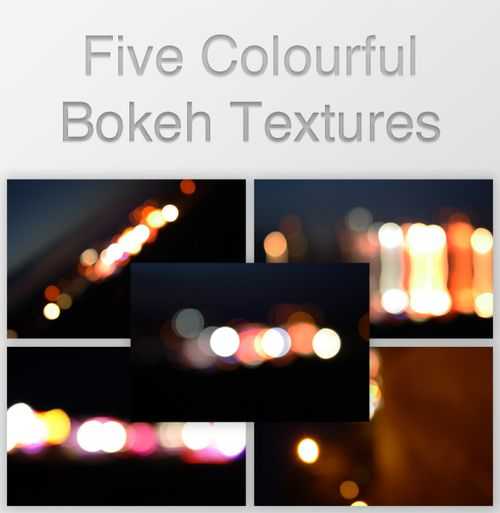















swaego.ru
Бесплатные блики боке для атмосферных фотоэффектов
Сегодня мы собрали бесплатные фотографии для вашего дизайна. На этот раз это светящиеся боке на темном фоне. Их ценность в том, что они из-за сочетания цветов и контраста, они отлично работают в различных режимах наложения. Вы можете использовать эти изображения как в оформлении фона, так и накладывать их поверх изображения, создавая сказочную атмосферу.

Скачать

Скачать

Скачать
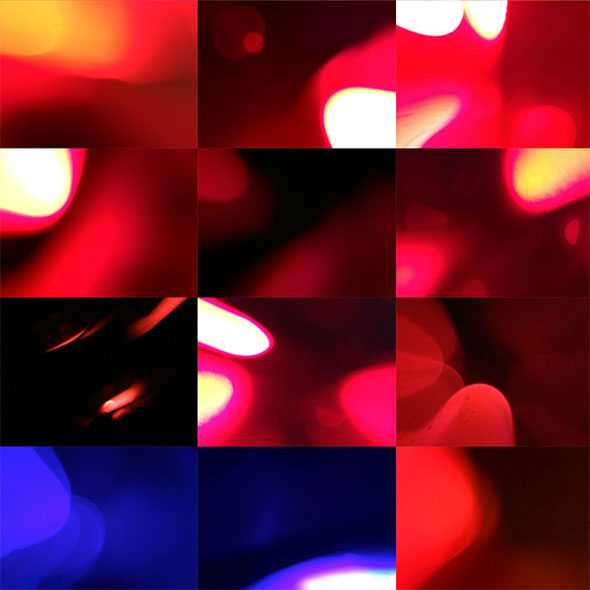
Скачать

Скачать
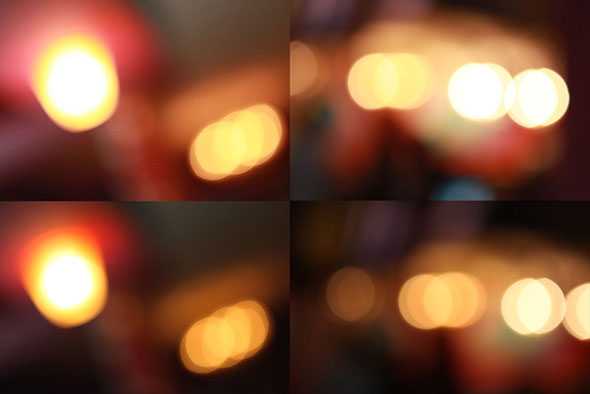
Скачать

Скачать

Скачать

Скачать

Скачать

Скачать
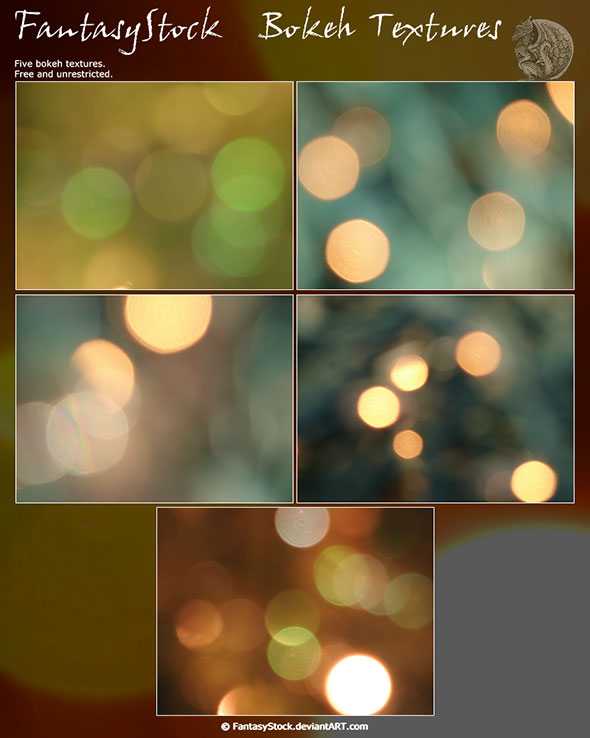
Скачать
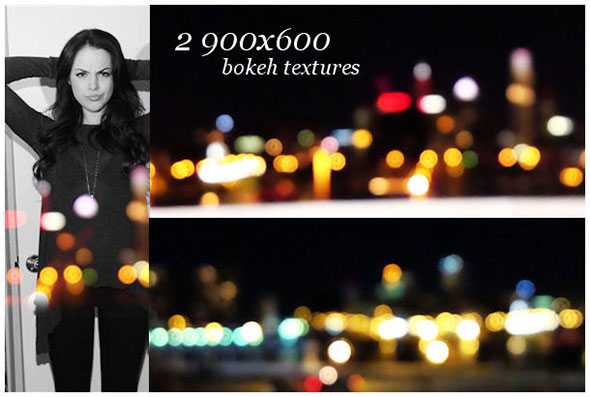
Скачать

Скачать

Скачать

Скачать

Скачать
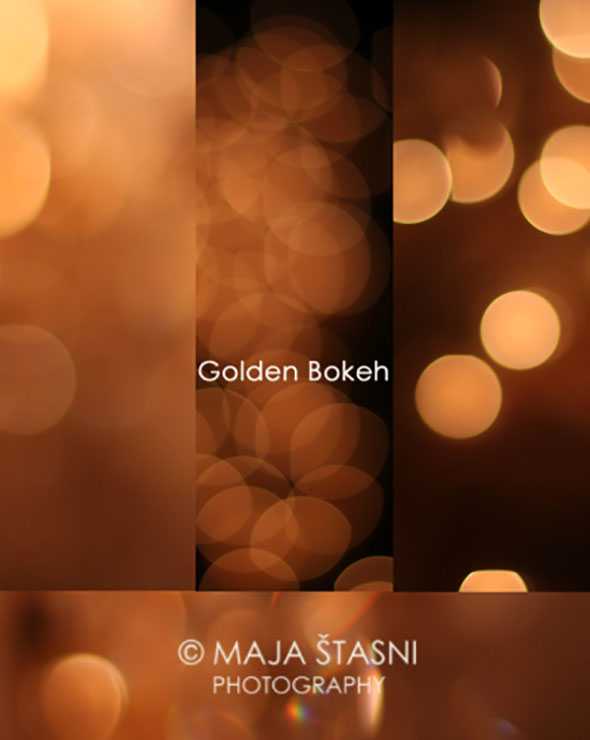
Скачать
Автор подборки — Дежурка
Смотрите также:
- Бесплатные крапчатые текстуры для вашего дизайна
- Бесплатные фотографии цветов и растений
- Бесплатные абстрактные фотографии для вашего дизайна
www.dejurka.ru
Как сделать боке в Фотошопе

Боке – в переводе с японского «размытие» — своеобразный эффект, при котором объекты, находящиеся не в фокусе, получаются настолько нечеткими, что наиболее ярко освещенные участки превращаются в пятна. Такие пятна чаще всего имеют форму дисков с разной степенью освещенности.
Фотографы для усиления такого эффекта специально размывают фон на фото и добавляют к нему яркие акценты. Кроме того, существует прием наложения текстуры боке на уже готовую фотографию с размытым фоном, чтобы придать снимку атмосферы загадочности или сияния.
Текстуры можно найти в интернете либо изготовить самостоятельно из своих фото.
Создание эффекта боке
В этом уроке мы создадим свою текстуру боке и наложим ее на фотографию девушки в городском пейзаже.
Текстура
Текстуру лучше всего создавать из снимков, сделанных в ночное время, так как именно на них имеются необходимые нам яркие контрастные участки. Для наших целей вполне подойдет вот такое изображение ночного города:

С приобретением опыта Вы научитесь безошибочно определять, какой снимок идеально подойдет для создания текстуры.
- Данное изображение нам необходимо хорошенько размыть при помощи особого фильтра под названием «Размытие при малой глубине резкости». Находится он в меню «Фильтр» в блоке «Размытие».

- В настройках фильтра, в выпадающем списке «Источник» выбираем пункт «Прозрачность», в списке «Форма» — «Восьмиугольник», ползунками «Радиус» и «Фокусное расстояние» настраиваем размытие. Первый ползунок отвечает за степень размытия, а второй за детализацию. Значения подбираются в зависимости от изображения, «на глаз».

- Нажимаем ОК, применяя фильтр, а затем сохраняем картинку в любом формате.
На этом создание текстуры окончено.
Наложение боке на фотографию
Как уже было сказано ранее, текстуру мы будем накладывать на фото девушки. Вот такое:

Как видим, на снимке уже присутствует боке, но нам этого мало. Сейчас мы этот эффект усилим и даже дополним нашей созданной текстурой.
1. Открываем фотографию в редакторе, а затем перетаскиваем на нее текстуру. Если необходимо, то растягиваем (или сжимаем) ее при помощи «Свободного трансформирования» (CTRL+T).
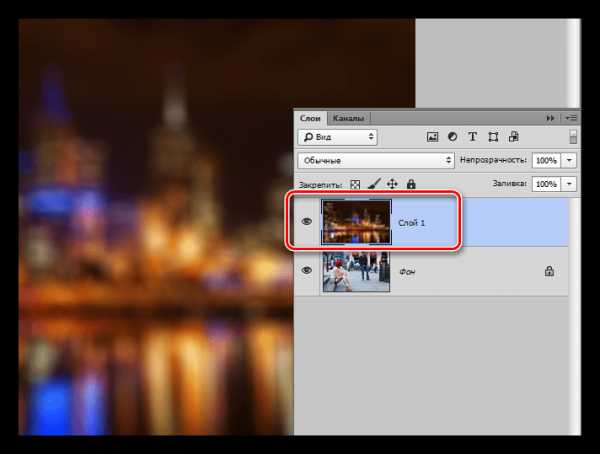
2. Для того, чтобы от текстуры остались только светлые участки, меняем режим наложения для данного слоя на «Экран».

3. При помощи все того же «Свободного трансформирования» можно повернуть текстуру, отразить по горизонтали или вертикали. Для этого при активированной функции нужно кликнуть правой кнопкой мыши и выбрать соответствующий пункт в контекстном меню.
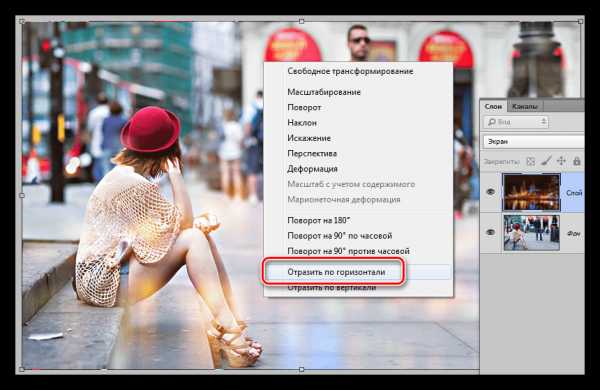
4. Как мы можем видеть, на девушке появились блики (световые пятна), которые нам совершенно не нужны. В некоторых случаях это может улучшить снимок, но только не в этот раз. Создаем маску для слоя с текстурой, берем черную кисточку, и закрашиваем слой по маске в том месте, где хотим убрать боке.
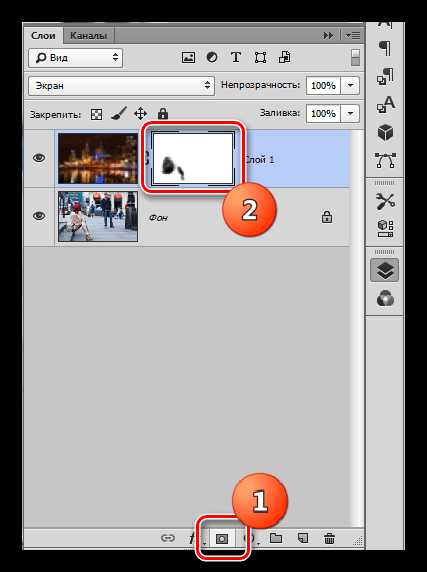
Пришло время посмотреть на результаты наших трудов.
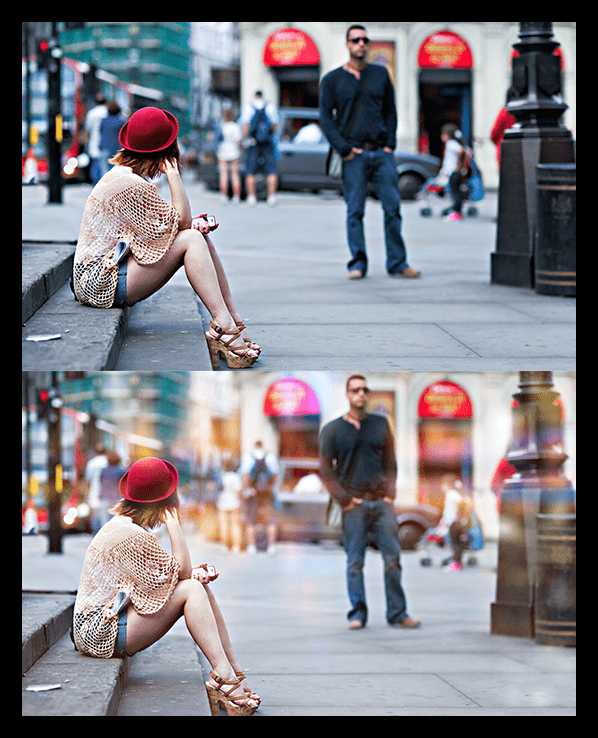
Вы, наверное, заметили, что итоговое фото отличается от того, с которым мы работали. Это действительно так, в процессе обработки текстура была отражена еще раз, но уже по вертикали. Вы можете делать со своими снимками все, что угодно, руководствуясь фантазией и вкусом.
Вот так при помощи нехитрого приема можно наложить эффект боке на любую фотографию. При этом не обязательно пользоваться чужими текстурами, тем более, что они могут Вас не устроить, а создать вместо этого свои, уникальные.
Мы рады, что смогли помочь Вам в решении проблемы.Опишите, что у вас не получилось. Наши специалисты постараются ответить максимально быстро.
Помогла ли вам эта статья?
ДА НЕТlumpics.ru

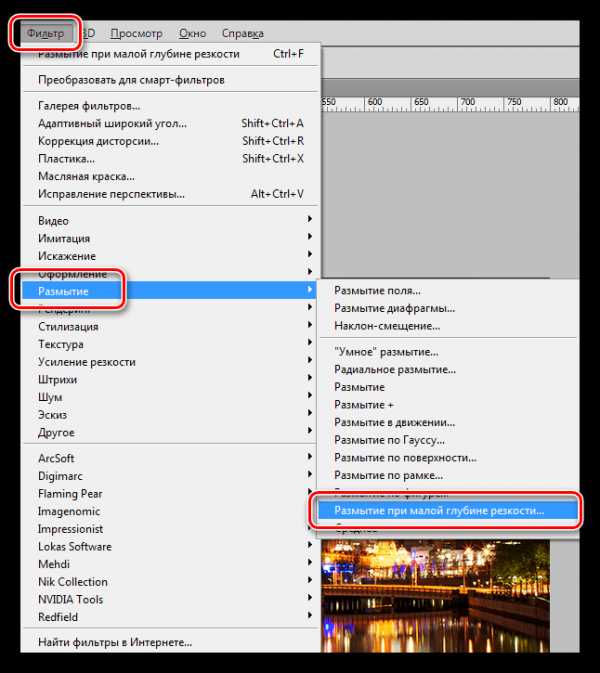

Leave a Comment